WinActor資格取得!お勧め参考書は?
- fukutaku
- 2021年9月19日
RPAのエンジニアを初めてから約5年が経過しました。
教えてもらえる人が周りにいたわけではないので
本やサイトで独学した経緯があります。
なんとかwinactorの資格エキスパートを取得するまでになりました。
そこでwinactorエキスパート取得のための参考書や
その勉強方法を初心者向け解説しました。
いろいろ読んだですが、読んだといっても本の数そのものが少ないのですが、
エキスパート資格の参考書とするなら間違いなくこれです!
WinActor実践ガイド

現在のwinactorはバージョン7が主流ですので
バージョン6はやや古いのですが
初心者向けに自動化の始め方から便利な機能も紹介されており
ベテランにもこんな機能があったのか!と気付きを与えてくれる一冊になります。
またエキスパート試験に出題されたな~と思える箇所も見受けられます。
※7と6では画面デザインに変更がありますが、それほど気にしなくてOKです。
WinActor実践ガイドの要約
簡単にこの本のご紹介をさせて頂きます。
下記のように5章で本は構成してあります。
Chapter1 WinActorの基本と仕組み
まずはwinactorの画面構成が紹介されております。
ノードとライブラリという2種類を用いて様々な処理を自動化できること、
ノードでは実現できない複雑な処理はライブラリを用いること。
およびそのノード、ライブラリをドラッグアンドドロップして
フローチャート画面に配置して自動化していくということが解説してあります。
※基本は下記のようにノード、ライブラリをドラッグアンドドロップして
詳細設定をしていく。
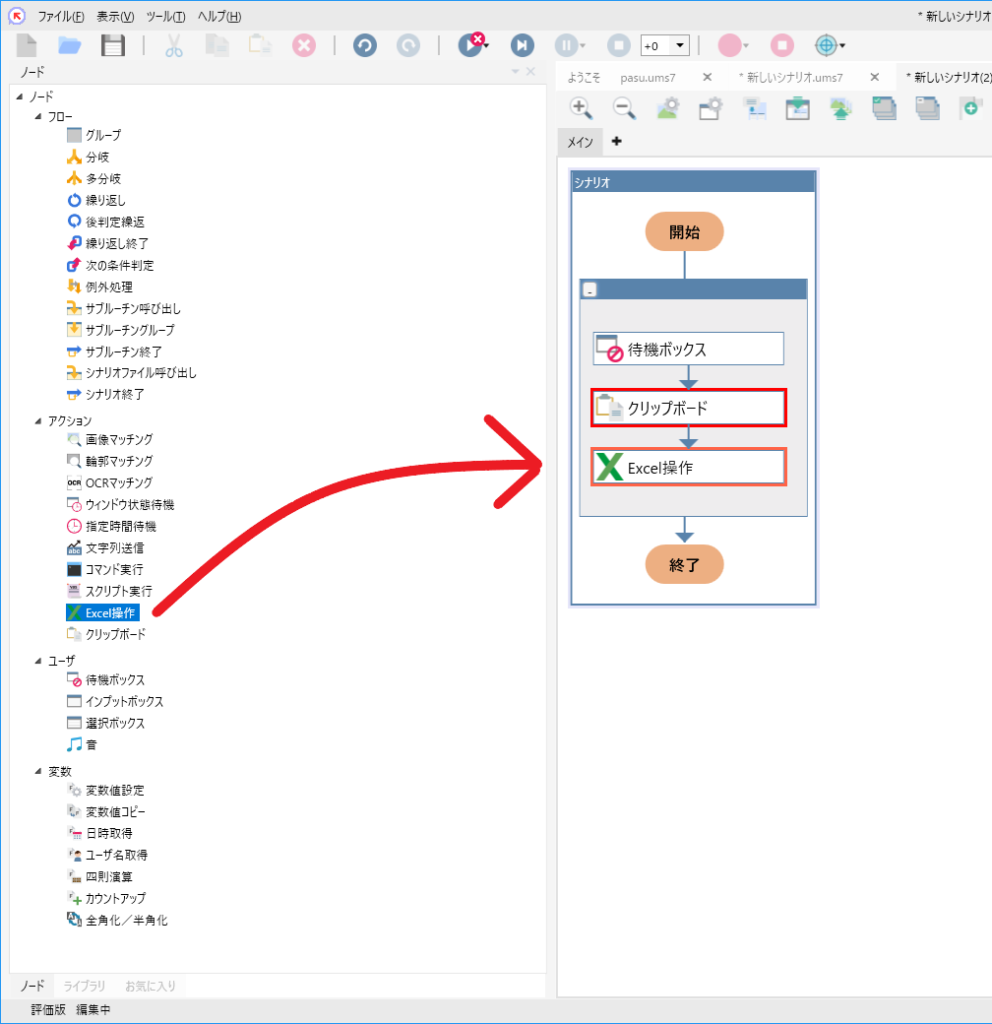
Chapter2 シナリオ制作の基本
※自動化の処理の流れをwinactorではシナリオといいます。
まずは自動記録モードの紹介があります。
基本はノード、ライブラリをドラッグアンドドロップですが
自動記録(エクセルマクロに似ている)を用いればライブラリが自動的に作られます。
次に画像マッチング、変数や、外部データの取り込み方法の記載があります。
画像マッチングは感覚的に分かりやすい機能です。
変数の理解とあわせて初心者の方は最初に理解しておく必要があります。
続いて分岐、繰り返しの解説があります。
実際の業務をシナリオ化すれば必ずこういう場合はこうする
というように分岐があると思います。
そのため分岐も最初に習得する必要があります。
繰り返しも同様です。
RPAの強みは繰り返しです。
同じような処理が多くあるからこそRPAを導入するメリットがあるのです。
メール受信機能の紹介もあります。
winactorではメール受信しそれをトリガーにシナリオ発動のような処理もできます。
おおよそchapter2まで読めば何かしらの処理を自動化できると思います。
ブラウザを起動するだけでもいいので処理をつくってみることが大切です。
Chapter3 実践的なシナリオ作成
タイトル通り、実際にありそうな業務フローを自動化していくチャプターになっております。
初心者の方にはやや難しいと思います。
慣れてきたら是非チャレンジしてほしいと思います。
Chapter4 使用頻度の高いライブラリリファレンス
winactorには多種多様なライブラリが用意されています。
これらを上手に使えば様々な業務を自動化できるでしょう。
しかしライブラリが多すぎて何を使えばいいのかわからない。
覚えるのが大変!
との声をよく聞きます。
このチャプターでは使用頻度が高いライブラリがまとめてありますので
こちらをチャプター3よりも先に読むことをお勧めします。
どんなことができるかも簡単に解説されております。
Chapter5 WinActorの便利な機能
ある程度winactorに慣れてきたら読むとよいでしょう。
上級者が読んでもそんな機能あるんだーと新たな発見があります。
作業を効率的に進めるためにも必読箇所です。
まとめ
初心者の方ならChapter1,2と読み進めたなら早速シナリオを作ってみると良いと思います。
簡単なものでいいので自動化してみましょう。
シナリオをつくりながらChapter3でライブラリの知識を増やします。
慣れてきたらChapter3にチャレンジします。
ある程度シナリオをつくれるようになればChapter5も読んでおくと良いと思います。
※Chromeの自動記録はChrome機能拡張が必要との記載がありますが
バージョン7ではその必要はありません。
Edge,Firefoxの自動記録にも対応しています。

エキスパート資格については下記をご覧ください。
具体的な勉強方法等を解説しています。